SynWrite Editor: Δωρεάν πρόγραμμα επεξεργασίας κειμένου και πηγαίου κώδικα για Windows 10
Το SynWrite(SynWrite) είναι ένα έργο επεξεργασίας ανοιχτού κώδικα που σας βοηθά να επεξεργαστείτε τους πηγαίους κώδικες όπως HTML , C, C++, Java κ.λπ. Είναι μια πολύ καλή αντικατάσταση για το Σημειωματάριο(Notepad) σας . Μοιάζει περισσότερο με μια alternative for Notepad++ που οι περισσότεροι από εμάς γνωρίζουμε. Έχει πολλά χαρακτηριστικά σε σύγκριση με τις προσφορές του Notepad++ επίσης.
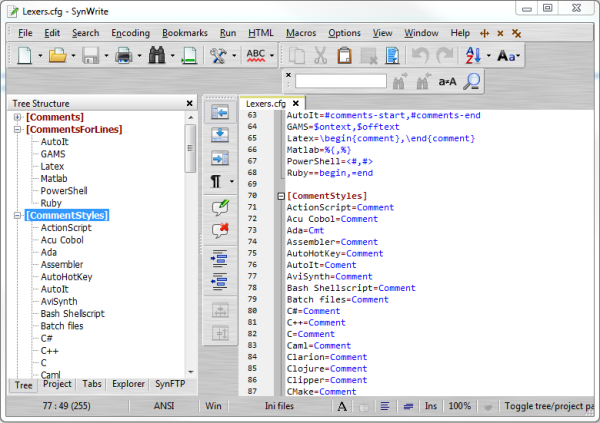
Χαρακτηριστικά του SynWrite Editor Πρόγραμμα επεξεργασίας πηγαίου κώδικα(SynWrite Editor Source Code Editor)
Η εφαρμογή είναι αρκετά εύκολη στη χρήση και διαθέτει πολλές δυνατότητες. Ακολουθεί μια πλήρης λίστα με τις δυνατότητες που υποστηρίζει αυτό το πρόγραμμα επεξεργασίας.
- Επισήμανση σύνταξης(Syntax) για πολλές γλώσσες
- Πλήρως προσαρμόσιμη επισήμανση
- Αναδίπλωση κωδικού
- Προβολή δομής δέντρου του πηγαίου κώδικα
- Υποστήριξη για όλες σχεδόν τις κωδικοποιήσεις
- Αυτόματη συμπλήρωση
- Πρότυπα κώδικα
- Πίνακας ιστορικού προχείρου
- Αναζήτηση(Search) , αντικατάσταση με κανονικές εκφράσεις
- Αναζήτηση, αντικατάσταση σε πολλά αρχεία
- Υποστήριξη εξωτερικών εργαλείων
- Λειτουργία μίνι χάρτη εγγράφων
- Δυνατότητα εξαγωγής χορδών
- Προσαρμόσιμα πλήκτρα πρόσβασης
- Σελιδοδείκτες
- Μακροεντολές πληκτρολογίου
- Ορθογραφικός έλεγχος
- Υποστήριξη Zen Coding
- Υποστήριξη HTML Tidy
Μόλις ανοίξετε την εφαρμογή, θα δείτε ότι ο πίνακας χωρίζεται στα δύο, το ένα είναι η Δομή δέντρου(Tree Structure) και το δεύτερο είναι ο Επεξεργαστής(Editor) . Στη συνέχεια, κάθε έργο που ανοίγετε θα ανοίγει σε ξεχωριστή καρτέλα. Μπορείτε να αλλάξετε την προβολή από το μενού της γραμμής εργαλείων.
Όταν κάνετε κλικ στο Νέο(New) , έχετε την επιλογή να επιλέξετε το έργο που χρειάζεστε. Είναι αλφαβητισμένο και όταν το δείχνετε, μπορείτε να επιλέξετε τον τύπο του έργου που θέλετε να επιλέξετε. Τα υπόλοιπα στοιχεία του μενού είναι λίγο πολύ αυτονόητα. Το SynWrite(SynWrite) υποστηρίζει επίσης Multi-carets, αυτή η δυνατότητα επιτρέπει την προσθήκη πολλών καρτών χρησιμοποιώντας μία από τις μεθόδους:
- Κάντε κλικ(Click) σε οποιαδήποτε θέση με πατημένο το πλήκτρο Ctrl .
- Κάντε κλικ(Click) σε οποιαδήποτε θέση ("αρχή"), στη συνέχεια κάντε κλικ σε μια άλλη γραμμή ("τέλος") με πατημένα τα πλήκτρα Ctrl+Shift : αυτό θα προσθέσει πολλαπλά καρέ στοιχισμένα σε μια στήλη.
- Κάντε μια επιλογή πολλών γραμμών (ροή ή στήλη) και, στη συνέχεια, χρησιμοποιήστε τις εντολές « Επεξεργασία — Πολλαπλά καρέ — Καρέτες(Edit — Multi-carets — Carets) από επιλογή…».
- Πραγματοποιήστε μια αναζήτηση τοποθετώντας σημάδια αναζήτησης και, στη συνέχεια, χρησιμοποιήστε τις εντολές " Επεξεργασία — Multi-carets — Carets(Edit — Multi-carets — Carets) από σημάδια αναζήτησης…".
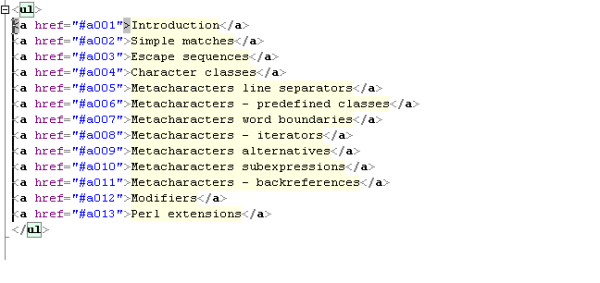
Υπάρχει επίσης μια λειτουργία στήλης στο SynWrite όπως στο Notepad++ , αλλά η λειτουργικότητα είναι χτισμένη διαφορετικά σε σύγκριση με το Notepad++ . Στο Notepad++ πρέπει να επιλέξετε το μπλοκ στηλών και, στη συνέχεια, να αρχίσετε να πληκτρολογείτε. Στο SynWrite έχετε δύο επιλογές Επεξεργασία – Επεξεργασία(Edit – Edit) στήλης και Επεξεργασία(Edit) & Συμπλήρωση(Fill) μπλοκ.
Το SynWrite(SynWrite) υποστηρίζει επίσης τη γραμμή εντολών. Το εκτελέσιμο αρχείο "Syn.exe" υποστηρίζει τις ακόλουθες παραμέτρους γραμμής εντολών:
- Συν
- Syn filename1 [όνομα αρχείου2…] [προαιρετικό]
- Syn "/two=filename1|όνομα αρχείου2|line1|line2|στήλη1|στήλη2|δέλτα"
- Syn /reg
Υπάρχει επίσης ένα εκτενές μάθημα διαθέσιμο που θα σας βοηθήσει στη δημιουργία του lexer για το SynWrite – του lexer "WSH script". Εν ολίγοις, υπάρχουν πολλές επιλογές με πολλή βοήθεια και υποστήριξη από τους προγραμματιστές από ένα ειδικό φόρουμ.
Το μόνο μειονέκτημα που βλέπω είναι η έλλειψη ανάπτυξης plugin σε σύγκριση με το Notepad++ , ίσως επειδή αυτή η εφαρμογή δεν είναι τόσο δημοφιλής όσο οι άλλες. Αλλά είναι ένα εξαιρετικό πρόγραμμα με πολλές χρήσιμες δυνατότητες για προγραμματιστές και προχωρημένους χρήστες. Εάν είστε ένας από αυτούς, θα συνιστούσα να δοκιμάσετε αυτό το εργαλείο.
Μπορείτε να κατεβάσετε το εργαλείο από εδώ. (here.)(here.)Ελπίζω να βρείτε αυτό το εργαλείο χρήσιμο. Πείτε μας τα σχόλιά σας.
Related posts
Το SnipAway είναι ένας δωρεάν επεξεργαστής κώδικα για τα Windows 10
Πώς να εγκαταστήσετε το Vim Text Editor στα Windows 10
Το Boostnote είναι ένα δωρεάν λογισμικό επεξεργασίας κώδικα και λήψης σημειώσεων για τα Windows 10
Το CudaText είναι ένα δωρεάν πρόγραμμα επεξεργασίας κώδικα για προγραμματιστές Windows
Ελέγξτε τον κωδικό σας για σφάλματα με το Code Compare για Windows 10
Geek Uninstaller – Ένα φορητό all-in-one Uninstaller για Windows 10
Το καλύτερο δωρεάν λογισμικό DBF File Viewer για Windows 10
Το καλύτερο δωρεάν λογισμικό σχεδίασης για Windows 10 για να αναδείξει τον καλλιτέχνη μέσα σας
Το καλύτερο λογισμικό δωρεάν προσομοίωσης κυκλώματος για Windows 10
Το καλύτερο δωρεάν λογισμικό Molecular Modeling για Windows 10
VirtualDesktopManager: Εργαλείο διαχείρισης εικονικών επιτραπέζιων υπολογιστών Windows 10
Το Ashampoo WinOptimizer είναι ένα δωρεάν λογισμικό για τη βελτιστοποίηση των Windows 10
Balabolka: Φορητός δωρεάν μετατροπέας κειμένου σε ομιλία για Windows 10
Το AkelPad είναι ένας πλούσιος σε δυνατότητες επεξεργασίας κειμένου για την αντικατάσταση του Σημειωματάριου στα Windows
Το Long Path Fixer Tool θα διορθώσει τα σφάλματα Path Too Long στα Windows 10
Πώς να μετακινήσετε εγκατεστημένα προγράμματα σε άλλη μονάδα δίσκου στα Windows 10
Το Start Everywhere είναι μια εναλλακτική του μενού "Έναρξη" για τα Windows 10
Bitdefender Δωρεάν έκδοση προστασίας από ιούς για Windows 10
Tomboy, μια απλή αλλά πλούσια σε δυνατότητες εναλλακτική λύση Σημειωματάριο για Windows 10
Τρόπος επεξεργασίας ή αλλαγής πληροφοριών συστήματος στα Windows 10
